Bagaimana Bisnis Offline Anda Bisa Mulai Berjualan Online Dengan Cepat
Diterbitkan: 2020-04-24Dengan banyaknya bisnis yang tidak dapat beroperasi secara offline, kehadiran online menjadi lebih penting dari sebelumnya. Anda memerlukan cara untuk memperbarui pelanggan setia, mendatangkan pendapatan tambahan (terutama jika etalase Anda tutup), dan menawarkan opsi baru seperti layanan virtual atau penjadwalan pengambilan. Dan Anda tidak punya banyak waktu — atau uang — untuk melakukannya.
WooCommerce adalah alat E-niaga gratis yang sepenuhnya dapat disesuaikan untuk WordPress, platform pembuatan situs web gratis. Ini dirancang untuk memenuhi kebutuhan pemilik toko terlepas dari keahlian teknisnya, sehingga siapa pun dapat membuka dan menjalankan tokonya. Dan jika Anda mengalami pertanyaan, ada dokumentasi ekstensif yang tersedia bersama dengan tim dukungan bintang.
Mari kita lihat cara membuat toko online dalam lima langkah.
1. Beli nama domain dan pilih host
Nama domain adalah alamat situs web yang diketik orang ke browser mereka untuk menemukan situs Anda, seperti WooCommerce.com. Idealnya, pilih salah satu yang menyertakan nama bisnis Anda atau produk atau layanan yang Anda tawarkan. Semakin jelas dan ringkas, semakin baik.
Anda dapat membeli domain dari sejumlah penyedia — kami menyukai GoDaddy karena alat pencarian langsung yang membantu Anda menemukan nama yang sempurna. Sebagian besar domain .com mulai dari sekitar $11,99.
Kemudian, pilih penyedia hosting untuk situs Anda. Host menyimpan file yang diperlukan untuk membuat situs Anda dan membuatnya dapat diakses oleh orang-orang di seluruh dunia. Ada banyak pilihan, dengan harga dan fitur yang bervariasi — termasuk paket GoDaddy yang dibuat khusus untuk WooCommerce.
Paket hosting E-niaga GoDaddy mencakup semua yang Anda perlukan untuk membuat situs Anda online, mulai dari sertifikat SSL hingga penginstalan perangkat lunak tanpa kerumitan dan pencadangan harian. Anda juga akan mendapat manfaat dari platform hosting cepat yang dioptimalkan untuk WordPress, dukungan, dan ekstensi WooCommerce pra-instal untuk pemesanan janji temu, langganan, pra-pemesanan, dan banyak lagi. Dan untuk membantu mendukung bisnis selama pandemi COVID-19, GoDaddy menawarkannya dengan harga $1 untuk tiga bulan pertama, sehingga Anda dapat memulai tanpa mengeluarkan uang yang tidak Anda miliki.
Pelajari lebih lanjut tentang paket Hosting E-niaga GoDaddy di sini.
2. Instal WordPress dan pilih tema
Langkah Anda selanjutnya adalah menginstal WordPress. Sebagian besar penyedia hosting menawarkan instalasi sekali klik; tanyakan kepada tuan rumah Anda untuk instruksi spesifik. Jika Anda telah memilih paket E-niaga GoDaddy, ini akan diurus.
Untuk masuk ke situs web baru Anda, buka example.com/wp-admin dan gunakan kredensial masuk yang Anda buat selama proses instalasi. (Pastikan untuk mengganti example.com dengan nama domain Anda sendiri!) Di sana, Anda akan melihat dasbor WordPress Anda, tempat Anda dapat membangun dan mengelola setiap aspek toko online Anda — berikut ini rincian lengkap pengaturan dan opsi dasbor.
Kemudian, pilih tema WordPress — itulah template yang mengontrol desain dan tata letak situs Anda. Kami menyarankan untuk memulai dengan tema Storefront : bersih, sederhana, dan intuitif, dan tampak hebat di perangkat dengan ukuran berapa pun, dari desktop hingga ponsel, dan gratis!
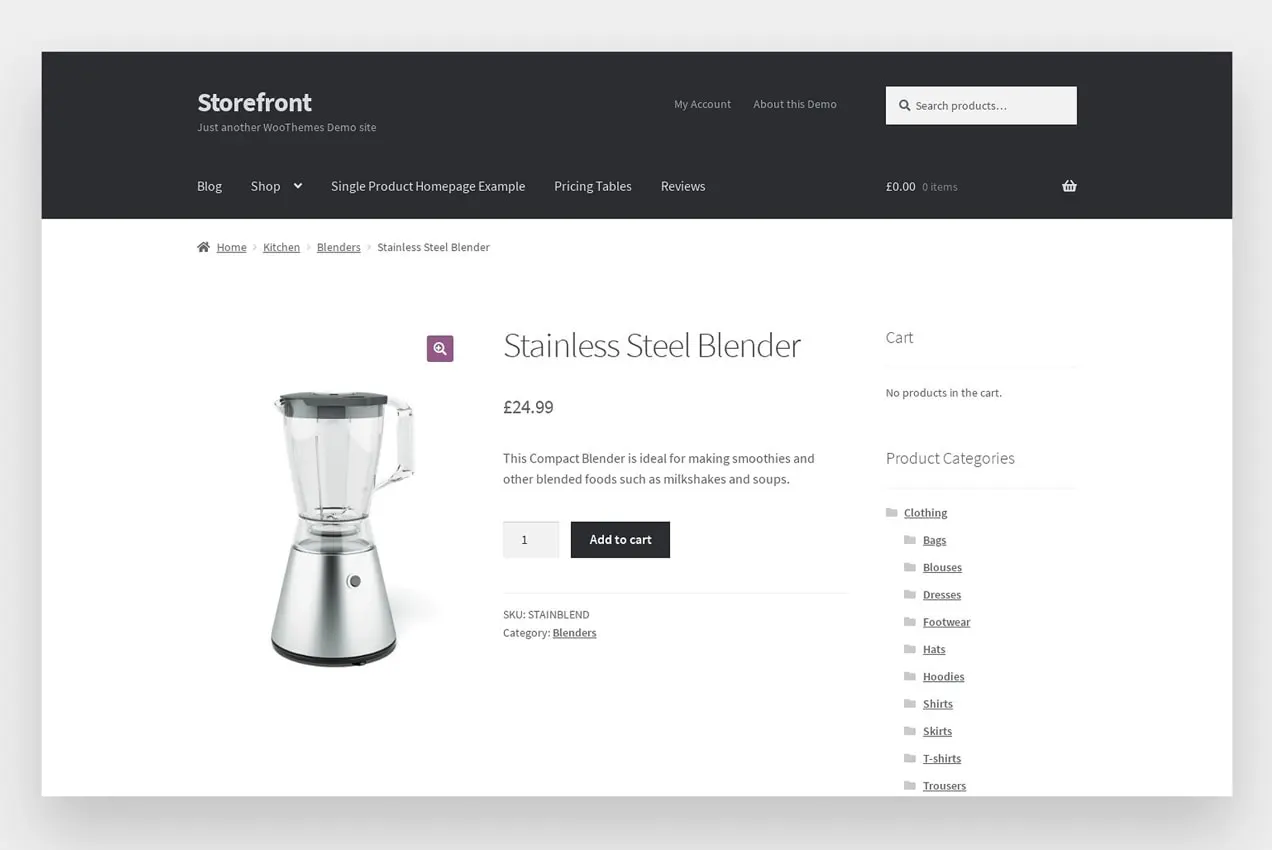
(Tidak menyukai Storefront ? Jelajahi lebih banyak tema gratis yang siap untuk E-niaga di sini.)
3. Buat halaman dasar
Meskipun halaman persis yang Anda buat akan bergantung pada bisnis Anda dan produk yang Anda jual, ada beberapa halaman yang harus dimiliki setiap toko:
- Rumah
- Tentang
- Kontak
- Kebijakan pribadi
Setiap halaman terdiri dari blok konten seperti judul, paragraf, gambar, video, dan tombol. Untuk membuat halaman baru:
- Buka Halaman → Tambahkan Baru di dasbor WordPress Anda.
- Tambahkan judul di bagian atas halaman.
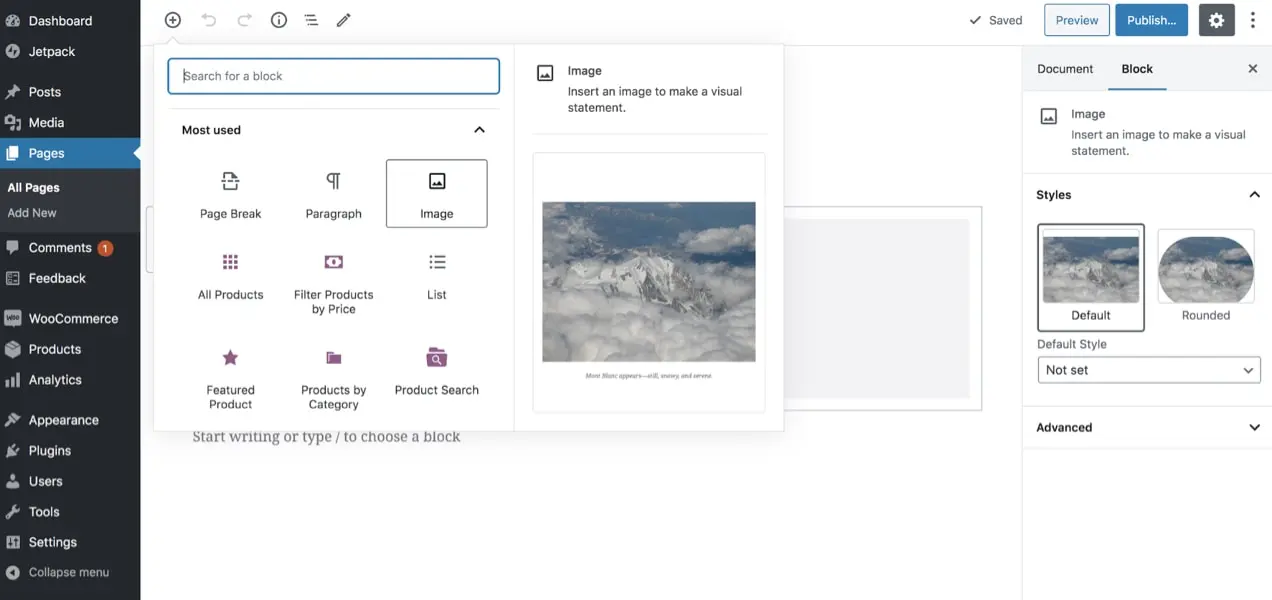
- Klik ikon plus di kiri atas untuk memilih jenis blok yang ingin Anda tambahkan. Gulir melalui opsi, atau gunakan bilah pencarian untuk menemukan sesuatu yang spesifik. Setiap blok dilengkapi dengan pengaturannya sendiri, yang dapat Anda edit di kolom yang muncul di sebelah kanan halaman.
- Setelah Anda selesai menambahkan blok, klik tombol Terbitkan berwarna biru di kanan atas dan halaman Anda akan ditayangkan!
Untuk detail selengkapnya tentang membuat dan mengedit halaman, baca dokumentasi dukungan kami.
4. Instal WooCommerce
WooCommerce menambahkan fungsionalitas E-niaga ke situs WordPress Anda, termasuk kemampuan untuk menjual produk. Untuk menginstal WooCommerce, buka Plugin → Add New di dashboard WordPress Anda. Cari “WooCommerce,” lalu klik Instal Sekarang dan Aktifkan. Sekali lagi, jika Anda memilih paket hosting E-niaga GoDaddy, ini akan dilakukan untuk Anda.

Wizard Penyiapan akan memandu Anda melalui setiap langkah berikut:
- Terhubung ke Layanan Jetpack dan WooCommerce. Alat gratis ini menyediakan penghitungan pajak otomatis, kemampuan untuk mencetak label pengiriman di rumah, fungsionalitas keamanan, dan banyak lagi.
- Detail toko: Mengatur lokasi toko Anda.
- Industri: Pilih industri tempat bisnis Anda beroperasi.
- Jenis produk: Pilih jenis produk yang ingin Anda jual — digital, fisik, atau keduanya.
- Detail bisnis: Tambahkan detail tentang bisnis Anda dan dapatkan rekomendasi yang dipersonalisasi untuk toko Anda.
- Tema: Karena Anda telah menginstal dan menyiapkan tema, cukup pilih yang sudah Anda gunakan.
Anda akan dibawa ke layar lain, tempat Anda dapat menambahkan produk dan mengatur pengiriman, pajak, dan pembayaran.
Pengiriman: Putuskan berapa banyak pelanggan membayar untuk pengiriman ke lokasi yang berbeda. Jika Anda mengaktifkan Layanan WooCommerce, Anda dapat mencetak label pengiriman di rumah dan menghindari perjalanan ke kantor pos. Atau tetapkan pengiriman gratis, dan izinkan pembeli mengambil makanan atau produk lain di luar lokasi fisik Anda.
Pajak: Tetapkan tarif pajak berdasarkan lokasi Anda. Jika Anda menggunakan Pajak WooCommerce, itu akan mengurus semuanya untuk Anda secara otomatis.
Pembayaran: Pilih gateway pembayaran, yang memungkinkan Anda menerima kartu kredit dengan aman di situs Anda.
Hanya itu yang diperlukan untuk menyiapkan toko Anda! Sekarang saatnya menambahkan beberapa produk.
5. Tambahkan produk
Buka Produk → Tambahkan Baru di dasbor WordPress Anda. Mulailah dengan menambahkan nama dan deskripsi produk Anda di bidang dengan label yang sesuai.
Kemudian, gulir ke bawah ke kotak Data Produk dan perluas dropdown yang bertuliskan Produk Sederhana. Pilih di antara jenis produk berikut:
- Produk sederhana: Mencakup sebagian besar produk. Ini dikirim dan tidak memiliki pilihan, seperti mainan atau buku.
- Produk yang dikelompokkan: Kumpulan produk terkait yang dapat dibeli satu per satu, seperti satu set kacamata.
- Produk virtual: Produk atau layanan yang tidak dikirim, seperti konsultasi online atau pengambilan di tepi jalan di restoran Anda.
- Produk yang dapat diunduh: Produk virtual yang diunduh pelanggan, seperti eBuku atau file audio.
- Produk eksternal atau afiliasi: Produk yang terdaftar di situs web Anda tetapi dijual di tempat lain.
- Produk variabel: Produk dengan pilihan, seperti kemeja yang tersedia dalam berbagai warna atau ukuran.
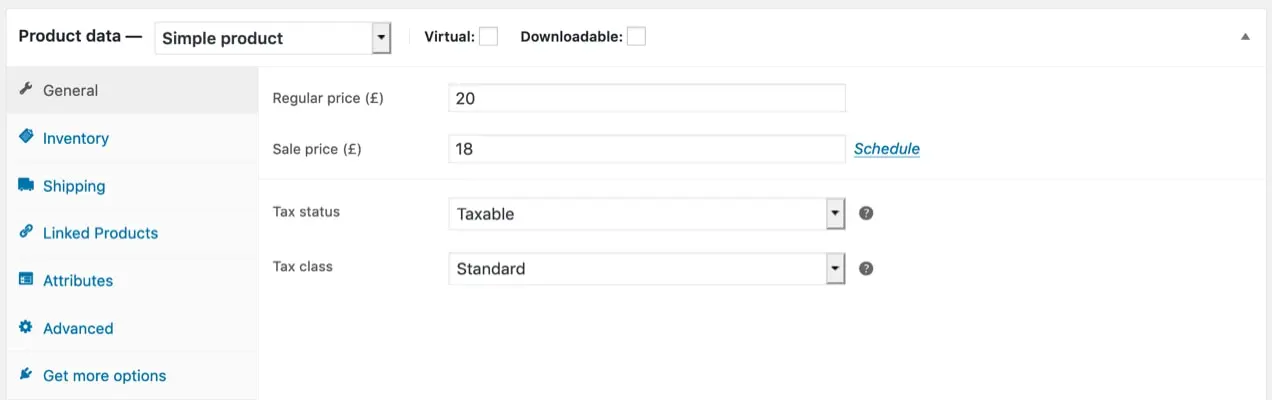
Inilah cara membuat produk sederhana — klik tautan di atas untuk tutorial mendetail tentang jenis produk lainnya.
- Tambahkan Harga Reguler dan Harga Jual , jika berlaku.
- Klik tab Inventaris dan tetapkan SKU dan jumlah inventaris, jika berlaku.
- Pilih tab Pengiriman dan tambahkan berat dan dimensi.
- Di kolom sebelah kanan, pilih Kategori Produk. Pertimbangkan untuk mengelompokkan produk menurut jenis, ukuran, warna, rentang usia, atau fitur lain yang sesuai.
- Tambahkan Gambar Produk , yang akan menjadi gambar utama. Anda juga dapat menambahkan Gambar Galeri Produk tambahan yang dapat digulir oleh pelanggan.
- Klik tombol Terbitkan biru di kanan atas untuk menambahkan produk Anda ke situs web langsung Anda.
Jangan ragu untuk berkreasi! WooCommerce cukup fleksibel untuk mendukung hampir semua hal yang Anda bayangkan. Selama periode waktu ini, Anda mungkin ingin menerima praorder yang akan Anda kirimkan setelah etalase atau gudang Anda dibuka kembali. Atau jual layanan yang biasanya Anda tawarkan secara langsung — seperti olahraga, sesi konseling, atau kelas memasak — secara virtual. Anda dapat menawarkan pengiriman atau penjemputan di tepi jalan untuk makanan dan minuman, menerima sumbangan untuk amal, atau mengirimkan produk baru yang telah Anda kembangkan, seperti pembersih tangan atau masker wajah.
Setelah Anda menambahkan semua produk Anda, mereka akan muncul di halaman Toko yang secara otomatis dibuat melalui Wizard Penyiapan. Anda dapat menemukannya dengan membuka Halaman → Semua Halaman dan mengklik Toko.
Mulai jualan online.
Dan itu saja! Anda memiliki toko online yang berfungsi penuh yang akan menghasilkan pendapatan tidak hanya selama pandemi COVID-19, tetapi untuk tahun-tahun mendatang. Jika Anda mengalami cegukan di sepanjang jalan, pastikan untuk membaca dokumentasi kami, dengan petunjuk langkah demi langkah, atau hubungi melalui forum dukungan kami.
Ingin beberapa inspirasi? Lihat etalase situs WooCommerce kami.
